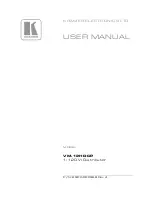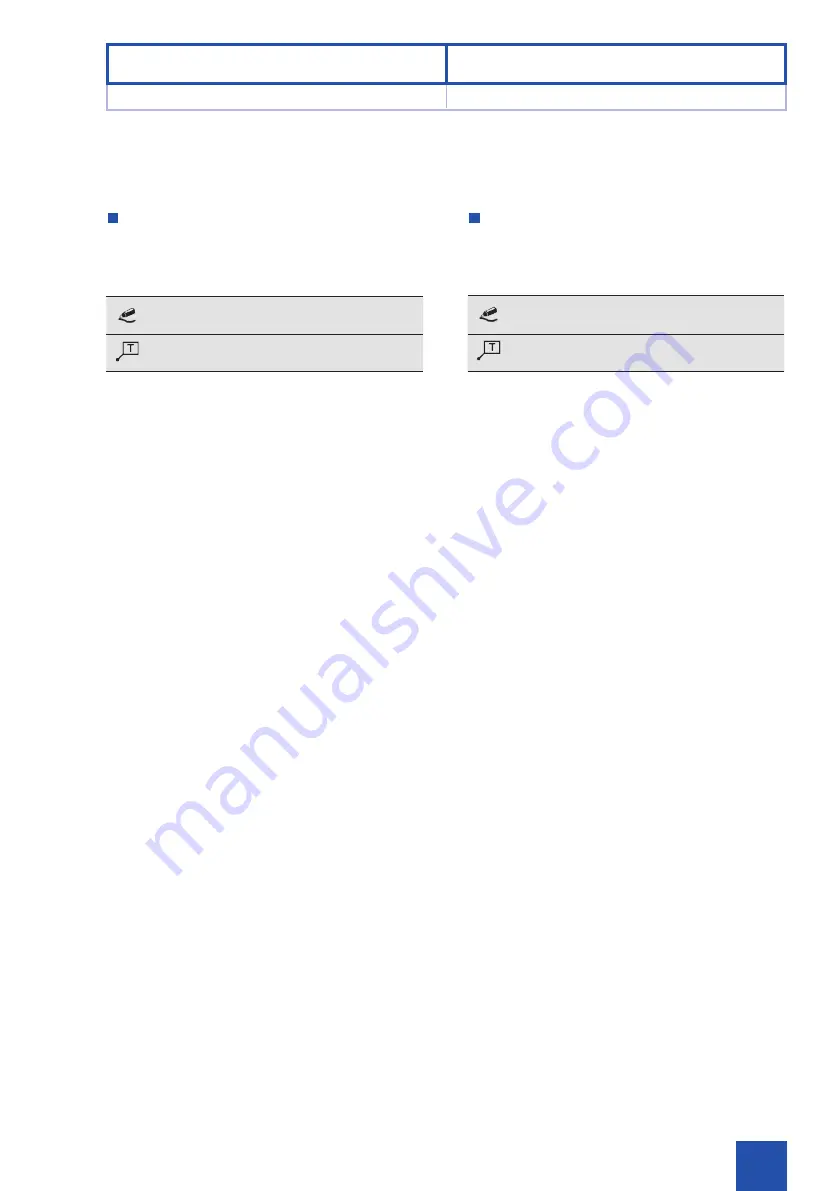
73
画像の編集
画像に情報を追加または追加された情報の編集をすること
ができます。
各種アイコンからラインやテキストおよび色の設定を行う
ことができます。
フリーハンドラインの記入
テキストの入力
フリーハンドラインの記入
「マーカー」をクリックして、「ペン」を選択します。
計測画像内でマウスを左ドラックして、希望するラインを
記入します。マウスの左ボタンを離すと、ペン機能を終了
させることができます。
テキストの入力
テキストを画面内に挿入することができます。
「マーカー」をクリックして、「テキスト」を選択します。
マウスを左クリックして希望するテキストの開始ポイント
を指定します。テキストウィンドウが表示され、任意のテ
キストを入力することができます。
グラフィックプロパティの変更
ペンやテキスト機能で使用するペンの太さ、文字の色を変
更することができます。マウスを左クリックして、「現在
のグラフィックプロパティ」を表示するアイコンを選択し
ます。希望する色やペンの太さを選択します。また、変更
されたプロパティはアイコン上で確認できます。
画面上ですでに記入されたマーカーやテキストを選択し、
同様のプロパティ変更も可能です。
要素の移動
各要素の位置は変更することができます。希望する要素を選
択し、マウスを左ドラックしたまま画像上を移動させます。
回転させるには、希望する要素を選択するか、または要素
の枠をマウスの左ボタンをクリックして選択し、ボタンを
クリックしたまま要素を回転させます。
측정 사진에 입력 사항 표시
사진에 부가 정보 요소를 추가하고 이러한 요소의 속성을
변경할 수 있습니다. 이때 설정에 맞게 ‚마커‘ 선택 영역에서
활성화된 요소의 색 및 선 굵기가 설계됩니다.
자유형 라인 추가
텍스트 입력
자유형 라인 추가
‚도구‘ 기능 버튼을 누른 다음 ‚연필‘ 기능 버튼을
선택하십시오.
원하는 라인을 형성하려면 마우스 왼쪽 버튼을 눌러
이미지로 그리십시오. 마우스 왼쪽 버튼을 놓아서 라인을
종료하십시오.
텍스트 입력
이 기능을 이용하여 이미지 영역에 주석을 생성할 수
있습니다.
‚도구‘ 기능 버튼을 누른 다음 ‚마커‘ 기능 버튼을
선택하십시오. 마우스 왼쪽 버튼을 눌러 기준선의 시작과
끝 지점을 생성하십시오. 두 번째 마우스 클릭 후 텍스트
창이 나타납니다. 라벨을 입력하십시오. 선택된 표시 및
라벨이 사진에 표시됩니다. 기능을 종료하려면 ‚OK‘를
클릭하십시오.
그래픽 속성 변경
요소의 색과 선 굵기를 모두 변경할 수 있습니다. 이를 위해
클릭으로 요소를 선택하고 ‚특징‘ 기능 버튼을 누르십시오. ‚
선택‘ 기능 버튼을 누른 다음 선택 모드로 이동하십시오.
선택 모드가 활성화되면 주황색 배경의 기호가 표시됩니다.
여러 요소를 선택할 수 있습니다. 요소를 다시 클릭하여
선택에서 제거할 수 있습니다.
이후 선택 영역에서 원하는 색 또는 선 굵기를 선택하십시오.
사진에서 선택된 속성을 변경하고 이후에 생성된 모든
요소에도 적용할 수 있습니다.
요소 이동 및 회전
요소 위치를 변경할 수 있습니다. 이를 위해 중앙에서 왼쪽
마우스 버튼을 클릭하여 원하는 요소 또는 원하는 요소들을
선택하고 마우스 버튼을 눌러 화면을 가로 질러 커서를
이동합니다.
요소를 회전하려면 가장자리에서 마우스 왼쪽 버튼을
클릭하여 원하는 요소 또는 원하는 요소들을 선택하고
마우스 버튼을 눌러 요소를 회전합니다.
18/01
5.7
計測機能
5.7 측정 수행
5
操作方法
5
조작방법
Summary of Contents for TECHNO PACK SP 100
Page 1: ...TECHNO PACK T LED Model SP 100 Instruction Manual...
Page 2: ......
Page 3: ...Instruction Manual TECHNO PACK T LED SP 100...
Page 9: ...7 1 3 USB SD SD ACC RoHS WEEE 1 3 USB SD SD ACC RoHS WEEE 2002 96 EC 18 01 1 3 1 3 1 1...
Page 15: ...13 3 3 2 2 1 1 3 3 2 2 1 1 18 01 2 1 2 1 2 2...
Page 23: ...21 18 01 Q W R E 3 1 Q W E 29 R 3 1 Q W E 29 4 3 R 3 1 3 1 3 3...
Page 25: ...23 18 01 T U I O Y P T VESA 100 Y U I O 27 P T VESA 100 Y U I O 27 4 3 P 3 1 3 1 3 3...
Page 31: ...29 18 01 i o p A i SD o USB 2 p A i SD o 2 x USB p A 4 3 4 3 4 4...
Page 43: ...41 1 1 1 USB USB 2 3 4 5 6 3 3 1 1 1 USB USB 2 3 4 5 6 3 3 18 01 4 5 4 5 4 4...
Page 47: ...45 2 3 2 1 2 1 1 2 3 5 3 1 1 2 2 3 2 1 2 1 1 2 5 3 1 1 18 01 5 3 5 3 5 5...
Page 53: ...51 5 4 5 4 18 01 5 4 5 4 5 5...
Page 55: ...53 5 5 5 5 18 01 5 5 5 5 5 5...
Page 57: ...55 MP TIP 1 1 MP TIP 1 1 T 18 01 5 5 5 5 5 5...
Page 59: ...57 MP TIP 1 1 1 1 1 3 0 2 D T 1 1 1 1 1 3 0 D T 18 01 5 5 5 5 5 5...
Page 63: ...61 18 01 1 1 4 2 3 x1 x1 4 x2 x3 5 7 5 7 5 5...
Page 67: ...65 1 1 3D 3D 3D 1 1 X OK 18 01 5 7 5 7 5 5...
Page 69: ...67 18 01 2 5 2 3D Tip Curl 3 OK 3 1 1 4 3D 3 OK 3 1 1 5 7 5 7 5 5...
Page 75: ...73 OK 18 01 5 7 5 7 5 5...
Page 77: ...75 5 8 Text Overlay Logo Overlay MP TIP 5 8 18 01 5 8 5 8 5 5...
Page 79: ...77 mm inch 1 1 3 0 png MP 5 7 mm inch 1 1 3 0 png 5 7 18 01 5 8 5 8 5 5...
Page 81: ...79 1 1 1 1 18 01 5 8 5 8 5 5...
Page 85: ...83 6 2 1 1 2 6 2 1 2 18 01 6 2 6 2 6 6...
Page 89: ...87 7 1 3 3 7 1 3 3 KARL STORZ TFT TFT KARL STORZ 18 01 7 1 7 1 7 7...
Page 91: ...89 LED SD USB SD USB KARL STORZ TFT KARL STORZ KARL STORZ LED KARL STORZ USB 18 01 7 1 7 1 7 7...
Page 93: ...91 KARL STORZ 18 01 7 1 7 1 7 7...
Page 100: ......